Cómo Utilizar la Herramienta de Actualización de JTAPI con Cisco IPCC Express
Contenido
Introducción
Este documento explica cómo actualizar la versión del cliente Java Telephony API (JTAPI) que se utiliza para comunicarse entre un Cisco CallManager, Customer Response Solutions (CRS) Server y Cisco Agent Desktop dentro de Cisco IP Contact Center (IPCC) Express. Antes de la versión 3.03a de IPCC Express, es necesario que cada agente se conecte a Cisco CallManager y descargue el plug-in JTAPI localmente en el escritorio, y luego ejecute la actualización. Con CRS versión 3.03a y posteriores, se proporciona una herramienta de actualización de JTAPI que se ejecuta desde el servidor CRS que actualiza todos los escritorios de agente.
Prerequisites
Requirements
Cisco recomienda que tenga conocimiento sobre estos temas:
-
CallManager de Cisco
-
Administración de Cisco CRS
Componentes Utilizados
La información de este documento se basa en Cisco IPCC Express versión 3.1 y posteriores.
La información que contiene este documento se creó a partir de los dispositivos en un ambiente de laboratorio específico. Todos los dispositivos que se utilizan en este documento se pusieron en funcionamiento con una configuración verificada (predeterminada). If your network is live, make sure that you understand the potential impact of any command.
Convenciones
Problema
En un entorno de Cisco CRS, si se realiza algún cambio en Cisco CallManager (como la aplicación de cualquier Service Pack o oferta especial de ingeniería), es necesario verificar que la versión del cliente JTAPI en el servidor CRS y en Cisco CallManager sea la misma. Si los clientes JTAPI son diferentes, pueden surgir varios problemas. Los problemas típicos son llamadas interrumpidas, el estado del agente es incorrecto o los agentes no pueden iniciar sesión.
Nota: Ejecute el comando jview tanto en Cisco CallManager como en el servidor CRS para determinar la versión del cliente JTAPI.
Figura 1: Versión del cliente JTAPI 
Solución
La herramienta JTAPI Client Update permite actualizar el cliente JTAPI en el servidor Cisco Customer Response Applications (CRA) y Cisco Agent Desktop a la misma versión de cliente JTAPI utilizada por Cisco CallManager.
Complete estos pasos para actualizar la versión JTAPI de Agent Desktop para todos los agentes a la vez:
-
En el servidor CRA, seleccione Inicio > Programas > Cisco CRA Administrator > Herramienta de actualización JTAPI.
Figura 2: Abrir la herramienta de actualización de JTAPI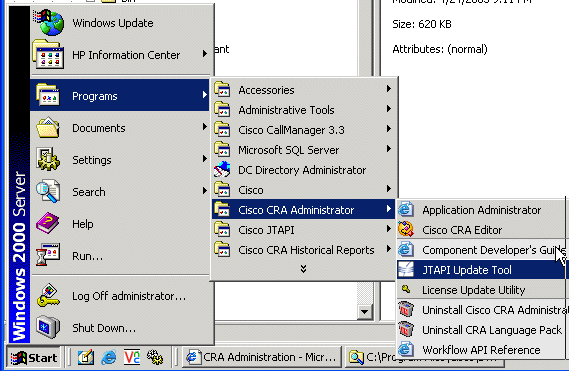
-
En la ventana "Welcome to the JTAPI Client Update Wizard" (Bienvenido al asistente de actualización del cliente JTAPI), haga clic en Next para continuar con el asistente (Figura 3).
Figura 3: Bienvenido al Asistente para actualización de clientes JTAPI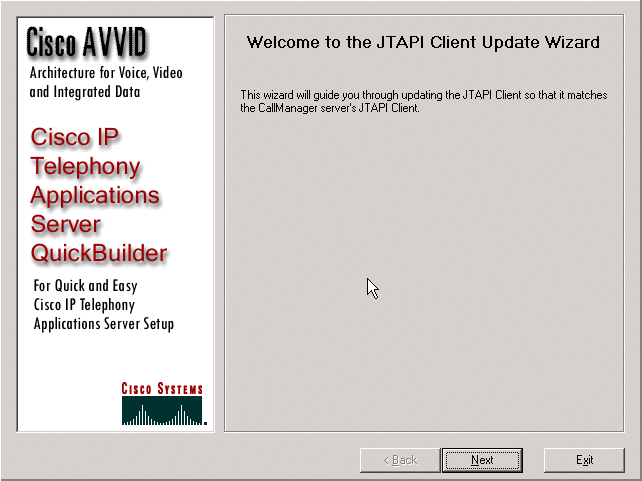
-
Esta ventana muestra las versiones del software de cliente JTAPI que utiliza el servidor CRA y Cisco CallManager.
Nota: Si las versiones mostradas son las mismas, haga clic en Salir.
Figura 4: No se requiere actualización de JTAPI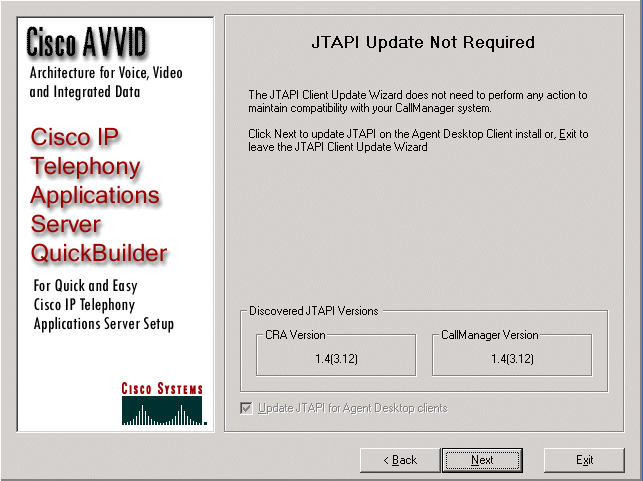
-
Si las versiones son diferentes, asegúrese de que la opción Update JTAPI for Agent Desktop clients esté marcada.
-
Haga clic en Next (Siguiente). Se abre una ventana que indica que JTAPI ha terminado con las actualizaciones.
-
Haga clic en Salir.
-
Reinicie el motor CRA para que la actualización surta efecto mediante uno de estos métodos:
-
Elija System > Engine en el menú CRA Administration.
-
Haga clic en Detener motor.
-
Cuando el motor CRA se haya detenido, haga clic en Start Engine.
or
-
Reinicie CRA Engine desde la ventana Windows Services.
-
Seleccione Inicio > Programas > Herramientas administrativas > Servicios.
-
-
Cierre la sesión y, a continuación, active todos los agentes para tener la información JTAPI más reciente de la ubicación compartida c:\ProgramFile\CISCO\Desktop_Config\Desktop\Agentins\JTAPI.
Nota: En el servidor CRS, si recibe el mensaje de error La utilidad de actualización no puede conectarse al LDAP. Verifique la conexión a LDAP y vuelva a ejecutar la utilidad de actualización, debe verificar el orden de vinculación de las NIC en su servidor IPCC Express. A menos que utilice supervisión basada en SPAN, sólo debe tener una NIC habilitada. En la configuración de red de Windows donde seleccione el orden de enlace, asegúrese de que esta NIC activa aparece en primer lugar. Si cambia el orden de enlace de NIC, después de reiniciar el servidor debe volver a ejecutar el archivo PostInstall.exe ubicado en C:\Program Files\Desktop\Bin.
Información Relacionada
Historial de revisiones
| Revisión | Fecha de publicación | Comentarios |
|---|---|---|
1.0 |
19-Sep-2003 |
Versión inicial |
Contacte a Cisco
- Abrir un caso de soporte

- (Requiere un Cisco Service Contract)
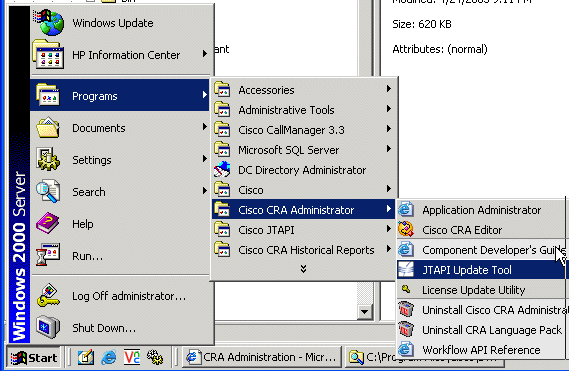
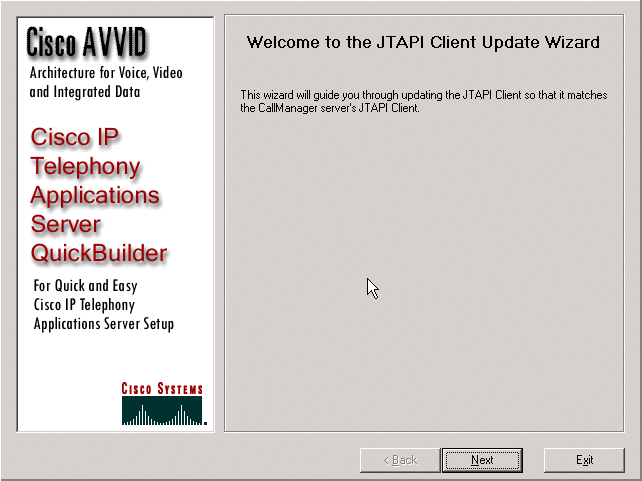
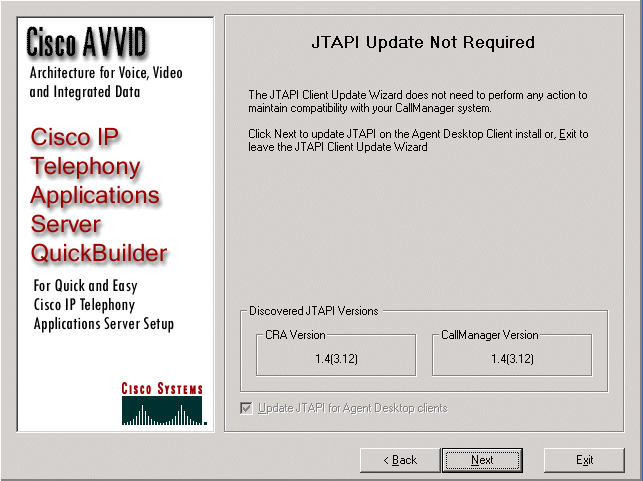
 Comentarios
Comentarios